Affichage des ressources réseau
Utilisez cette procédure pour identifier les ressources de réseau pour chaque réseau. Les administrateurs et les utilisateurs peuvent effectuer la tâche suivante.
Remarque - Les interfaces Fibre Channel sont prises en charge dans la version 2.2.0.873 (ou ultérieure). Voir Vérification de la version de l'outil et Prise en charge des interfaces Fibre Channel dans les domaines d'E/S.
-
Accédez à l'outil de création de domaines d'E/S.
Reportez-vous à la section Connexion à l'outil de création de domaines d'E/S.
-
Dans le panneau de navigation, sélectionnez Ressources réseau.
L'écran Ressources réseau s'affiche.
Remarque - Seuls les administrateurs ont accès aux boutons Ajouter et Modifier.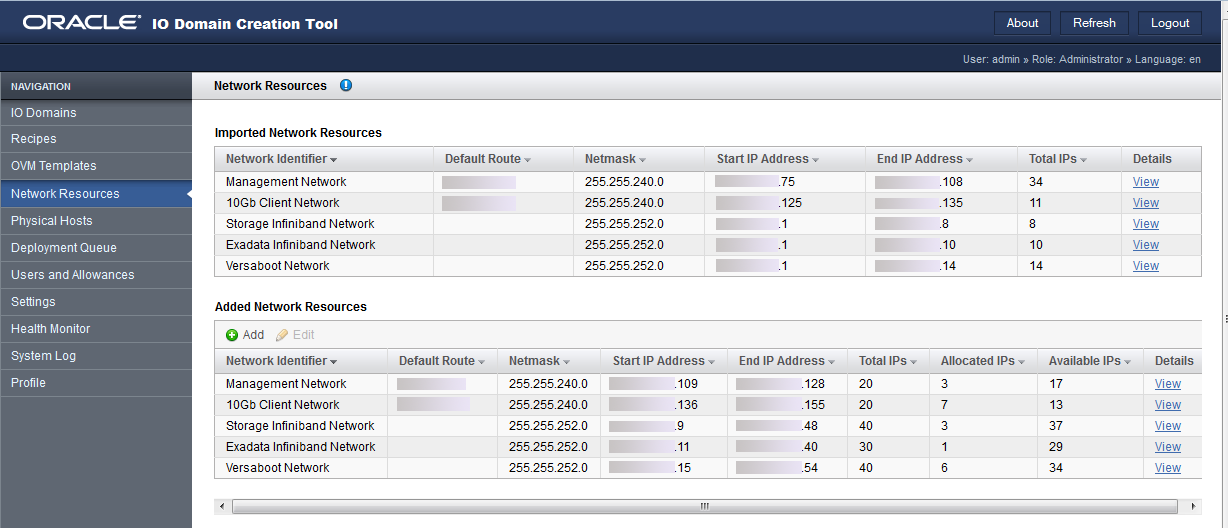
-
Vérifiez les paramètres de réseau alloués à chaque réseau.
Les réseaux répertoriés dans le tableau du haut sont les réseaux initiaux créés lors de l'installation de SuperCluster. Vous ne pouvez pas changer ces réseaux.
Le second tableau affiche les réseaux supplémentaires ajoutés pour l'attribution de ressources de réseau pour les domaines d'E/S. Les utilisateurs disposant du rôle d'administrateur peuvent ajouter et modifier ces réseaux. Reportez-vous à la section Ajout ou modification d'un réseau (Administrateurs).
Il peut y avoir plusieurs réseaux pour un type de réseau donné. Par exemple, deux réseaux de gestion et deux réseaux client.
-
Si vous voulez afficher toutes les adresses IP pour un réseau, cliquez sur Afficher dans la colonne Détails.
L'écran récapitulatif Réseau s'affiche. Vous pouvez vérifier les paramètres suivants dans cet écran :
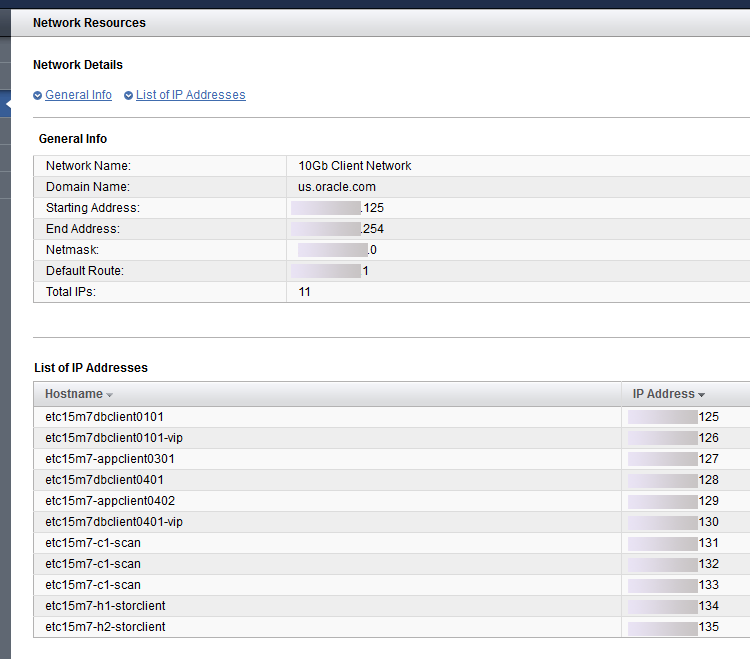
-
Nom de réseau
-
Nom de domaine
-
Commencement et fin des adresses IP
-
Masque de réseau
-
Route par défaut
-
Nombre total d'adresses IP.
-
Adresses IP allouées
-
Adresses IP disponibles
-
Liste complète des adresses IP et noms de domaine
-
-
Vous pouvez ensuite effectuer l'une des actions suivantes.
-
Ajoutez ou modifiez un réseau.
Reportez-vous à la section Ajout ou modification d'un réseau (Administrateurs).
-
Passez à la section Présentation des tâches d'administration.
Reportez-vous à la section Présentation des tâches d'administration.
-
Ajoutez des utilisateurs.
Reportez-vous à la section Gestion des comptes utilisateur
-